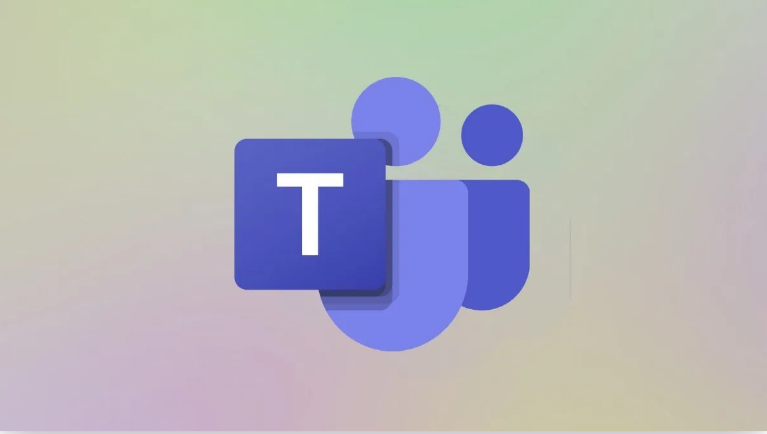Kuinka potkaista ihmisiä pois WiFi: stä
Joissakin tilanteissa potkaiset ihmisiä pois Wifistä. Kun naapurisi pyytää verkkoa, kämppäkaverisi on poissa ja lataamassa torrenteja tietokoneelleen. Tai kun lapsesi katsovat YouTubea, omistat kotitehtävien sijasta pienyrityksen, jossa et salli kävijöiden käyttää työ-Wi-Fi-yhteyttä. Kaikissa tilanteissa on paljon tehokkaampaa käynnistää ihmiset pois WiFi-verkostasi kuin kysyä heiltä.
Ongelma WiFi-salasanan vaihtamisessa
Yleinen ja tehokas tapa potkaista ihmisiä pois WiFi-verkostasi on vaihtamalla reitittimen WiFi-salasana. Kun olet vaihtanut salasanan, kaikki muut liitetyt laitteet - mukaan lukien yhteyden katkaiseminen. Jos et halua kirjoittaa uutta salasanaa uudelleen tai pyytää kohteliaasti henkilöä lopettamaan WiFi-yhteyden käyttö, ei toimi, tässä on muutamia tapoja käynnistää ihmiset verkon ulkopuolelta. Kaikki nämä menetelmät ovat ilmaisia, toimivat kaikilla alustoilla.
Käynnistä ihmiset langattomasti - Windows 10/8/7
Aiomme käyttää ilmaista sovellusta nimeltä Netcut irrottaa Wi-Fi-käyttäjät tietokoneesta. Se on vanhempi projekti, joka toimii hyvin Windows 8 ja 10: ssä. Käyttöliittymä on kuitenkin suoraan 90-luvulta.
Aloita lataamalla Netcut sen virallisilta verkkosivustoilta. Asenna seuraavaksi sovellus samalla tavalla kuin mikä tahansa muu Windows-ohjelma ja asenna sitten toinen ohjelma nimeltä WinpCap Netcutin asentamisen jälkeen. WinpCap-asennusnäyttö tulee näkyviin automaattisesti Netcutin asennuksen jälkeen.

facebook miten ehdottaa ystäviä
Asennuksen aikana sinun on käynnistettävä tietokone uudelleen, mutta muista tallentaa kaikki työsi ennen sovelluksen asentamista. Kun olet asentanut ja käynnistänyt sovelluksen, se antaa sinulle luettelon kaikista laitteista ja niiden MAC-osoitteista, jotka on yhdistetty samaan WiFi-verkkoon.
Valitse estettävä Mac-osoite ja napsauta Leikkaa-vaihtoehtoa. Tämä katkaisee Internet-yhteyden kohdelaitteesta. Tuo Internet uudelleen käyttöön napsauttamalla Päällä-painiketta.
Plussat
- Se on ilmainen ja helppo käyttää
- Toimii kaikissa Windows-versioissa
Haittoja
- Väliaikainen ratkaisu, WiFi-moosher voi muodostaa yhteyden myöhemmin
- Käyttöliittymä on vähän vanha
- Sinun on tiedettävä uhrin tietokoneen tai laitteen MAC-osoite
Kuinka se toimii?
Netcut-työ on melko yksinkertaista. Kun käynnistät Netcut-sovelluksen, se huijaa reitittimen MAC-osoitetta ja saa uhrin laitteen uskomaan, että se on alkuperäinen reititin.
Sitten uhrin laite alkaa lähettää kaikki datapaketit laitteellesi. Sen jälkeen NetCut-sovellus ei lähetä näitä paketteja reitittimelle, vaan vain pudottaa ne. Tämän seurauksena Internet-yhteys ei toiminut uhrin laitteessa.
Ladata: NetCut Windowsista (vapaa)
Kuinka potkaista ihmisiä pois WiFi: stäsi - Mac
JamWiFi on Mac-sovellus, jonka avulla voit käynnistää ihmiset verkostostasi. Jostain syystä sitä ei ole saatavana App Storesta.

Kuinka aloittaa?
- Lataa sovellus vain sen viralliselta verkkosivustolta.
- Kun olet ladannut, asenna sovellus ja käynnistä se.
- Ehkä suojausasetuksistasi riippuen et voi käynnistää sovellusta.
- Voit korjata sen valitsemalla Järjestelmäasetukset> Suojaus ja yksityisyys> Salli sovellusten lataaminen> ja sallimalla sitten JamWiFi.
- Kun se avautuu
- Napsauta alareunassa olevaa skannauspainiketta skannataksesi kaikki ympärilläsi olevat WiFi-verkot.
- Kun olet ladannut kaikki ympärilläsi olevat WiFi-verkot, valitse estettävä verkko.
- Luettelo WiFi-verkossa näytetyistä MAC-osoitteista
- Valitse estettävä ja napsauta deauth -painiketta alareunassa.
- Se katkaisee Internetin myös uhrin laitteesta ja tietokoneestasi.
- Kun haluat palauttaa heidän internetinsa, napsauta tehty -painiketta. Se ottaa Internetin käyttöön molemmilla laitteillasi.
Plussat
- Ilmainen ja helppo käyttää.
- Se voi poistaa verkon useiden laitteiden Internetin käytöstä.
Haittoja
miten pudottaa asiat robloxiin
- Väliaikainen ratkaisu, WiFi-moosher voi muodostaa yhteyden myöhemmin
- Kun käytät tätä sovellusta muiden verkon laitteiden Internetin tappamiseen, se myös katkaisee Internetin yhteyden tietokoneeseen.
Kuinka se toimii ?
WiFi Jam toimii eri tavalla kuin NetCut-sovellus. JamWiFi lähettää jatkuvan todennuksen poistopaketin uhrin tietokoneelle. Aina kun uhrin laite haluaa muodostaa yhteyden verkkoon, JamWiFi lähettää deauth-paketin irrottaa sen.
Ladata: JamWiFi Mac OS: lle
Kuinka potkaista ihmisiä pois WiFi: stäsi - Android
Androidin suhteen monet sovellukset voivat tappaa verkon muiden laitteiden Internetin. Joihinkin sovelluksiin kuuluu, mutta ei rajoittuen, WiFi Kill, cSpolit jne. Keskustelemme Netcut-kehittäjää, ja tämän hän kertoi meille:
”Netcut toimii OSI-mallin kerroksella 2. Sen avulla käyttäjät voivat testata WIFI-verkkoaan löytämällä tuotetestin ARP-protokollan.
Yksi asia, joka on yleistä lähes kaikissa näissä sovelluksissa, on se, että ne edellyttävät pääkäyttäjän oikeuksia. Jos laitteesi ei ole juurtunut, et voi käyttää näitä sovelluksia.
Nyt suosittelemamme sovellus on - Netcut , jonka on tehnyt sama kehittäjä, joka teki NetCut for Windows -sovelluksen. Ja pidä mielessä, että Netcut for Android tarvitsee myös pääkäyttäjän oikeudet. Joten lataa sovellus Google Play Kaupasta ja käynnistä se asennuksen jälkeen ja anna sille pääkäyttöoikeus pyydettäessä. Etsi sitten laite, jonka Internetin haluat estää.
kokeile toista palvelimen showboxia
Kun löydät laitteen, napsauta netto WiFi-symboli sen vieressä. Se poistaa Internetin käytöstä kyseisellä laitteella. Voit myös muuttaa keskellä olevaa liukusäädintä muuttaaksesi yhteyden nopeutta.

Plussat
- NetCut ei luo pakettimyrskyä tappamaan muiden laitteiden Internet.
- Se on saatavana Google Play -kaupasta.
- Hallitse Internetin nopeutta uhrien tietokoneilla.
- Löydät laitteet sen nimen perusteella MAC-osoitteen sijasta.
Haittoja
- Väliaikainen ratkaisu, WiFi-moosher voi muodostaa yhteyden myöhemmin
- Se voi irrottaa vain yhden laitteen Intenetin kerrallaan.
- Jotkut ominaisuudet voivat maksaa tulevaisuudessa.
Päivittää: Jostain syystä Netcut Android -sovellus ei ole enää saatavilla Google Play -kaupassa. Voit ladata sen virallisilta verkkosivuilta, mutta suosittelen, että olet varovainen sovelluksessa.
Ladata: NetCut virallisilta verkkosivuilta (vapaa)
Kuinka potkaista ihmisiä pois WiFi - reitittimestäsi
Toinen tapa poistaa ihmisiä pois WiFi-verkostasi.
Kirjaudu reitittimeesi ja etsi DHCP-asetuksia. Joillakin reitittimillä on mahdollisuus irrottaa laitteet suoraan mobiilisovelluksestaan, mutta jos vaihtoehtoa ei ole, sinun on tehtävä se manuaalisesti.
Potkia ihmisiä pois WiFi-verkostasi irrottamalla häiritsevä laite DHCP-palvelimen kautta tai sitomalla IP- ja MAC-osoitteet. Sinun on tutustuttava reitittimen käyttöoppaaseen. Yleensä molemmat toiminnot ovat melko yksinkertaisia ja helppoja. Mutta sinun ei tarvitse huolehtia.
showbox-sovellus roku

Vaihtoehtoisesti voit myös soittaa Internet-palveluntarjoajallesi ja kertoa heille, että joku käyttää WiFi-verkkoasi ilman lupaasi. Monilla reitittimillä on etäkäyttöominaisuus, jossa Internet-palveluntarjoaja voi kirjautua reitittimeesi ja selvittää WiFi-moosherin. Etäkäyttöominaisuus on oletusarvoisesti pois käytöstä useimmissa reitittimissä. Mutta voit sallia sen helposti muutamalla napsautuksella. Jälleen tapa etäkäytön salliminen tai poistaminen käytöstä on erilainen jokaisessa reitittimessä. Joten, tutustu käsikirjaan.
Plussat
- Pysyvä ratkaisu, WiFi-moosher ei voi muodostaa yhteyttä myöhemmin
- Se toimii kaikilla laitteilla.
- Ohjelmistoja ei tarvitse asentaa.
Haittoja
- Kaikilla ei ole pääsyä reitittimiin.
- Tämä ei ole aivan aloittelijoille sopiva menetelmä, varsinkin jos et ole koskaan määrittänyt reititintä.
- Toinen henkilö voi tarkistaa, oletko estänyt hänet vai ei, kirjautumalla reitittimeen.
Kuinka potkaista ihmisiä pois WiFi: stäsi - kaikki laitteet
Vaikka et voi potkaista jotakuta pois WiFi: stä cmd: n tai päätelaitteen avulla. Seuraava menetelmä toimii kaikissa tilanteissa. Esimerkiksi, jos sinulla ei ole tietokonetta ja kun potkaiset jonkun pois WiFi: stäsi iPhonella, voit silti estää minkä tahansa verkon laitteen internet-yhteyden.
Löydä vain verkon IP-osoite, jonka haluat estää. Oletetaan, että naapurisi ryöstää WiFi-verkkoasi ja hänen IP-osoitteensa on 19.169.1.103. Nyt sinun on määritettävä sama IP-osoite laitteellesi siirtymällä staattisten IP-osoitteiden asetuksiin.

Jos käytät samaa IP-osoitetta kuin naapuri, reititin sekoittuu. Koska jokainen reititin on erilainen, tässä on kolme mahdollisuutta:
- Reititin katkaisee molemmat laitteet verkosta
- Reititin katkaisee vanhan laitteen verkosta
- Et voi muodostaa yhteyttä verkkoon
Varmista, että tämä menetelmä ei välttämättä toimi joka kerta. Varsinkin kun DHCP-palvelin on määritetty osoittamaan automaattisia IP-osoitteita. Tämä johtuu siitä, että uhri voi käynnistää yhteyden uudelleen ja DHCP-palvelin antaa hänelle uuden paikallisen IP-osoitteen.
Plussat
- Se toimii sekä tietokoneella että älypuhelimella.
- Sovelluksia ei tarvitse asentaa.
Haittoja
- Ei vaihtoehtoa estää useita laitteita verkossa tai hallita nopeutta.
- Ei voi toimia kaikissa tilanteissa, koska tämä temppu riippuu reitittimestäsi.
- Sinun tulisi tietää toisen estettävän laitteen IP-osoite.
- Väliaikainen ratkaisu, WiFi-moosher voi muodostaa yhteyden myöhemmin
Kuinka se toimii?
Kun molemmilla samassa verkossa olevilla laitteilla on sama IP-osoite, reititin hämmentyy ja estää verkon verkossa.
Mitä seuraavaksi: Aloita vierasverkon käyttö
Jos haluat jakaa WiFi-yhteyden, mutta et halua käyttäjien käyttävän pääverkkoasi, voit luoda erillisen vieras-WiFi-verkon. Oletetaan esimerkiksi, että pää WiFi on Batcave, voit luoda erillisen vierasverkon nimeltä Batcate_Guest ja pyytää vieraasi liittymään siihen.

Suurimmalla osalla reitittimiä on tämä mahdollisuus luoda erillinen vierasverkko. Kirjaudu sisään reitittimen asetuksiin ja etsi vierasverkko-ominaisuus. Joissakin reitittimissä, kuten DD-WRT, se on saatavana Langaton-vaihtoehdossa, joissakin 'kulunvalvontaluettelot' -kohdassa, tai voit aina Googlen käyttää sitä reitittimesi mallinumerolla.
Plussat
- Pysyvä ratkaisu, WiFi-moosher ei voi muodostaa yhteyttä myöhemmin.
- Vaihda vierasverkon salasana muuttamatta ensisijaista verkon salasanaa.
- Vierasverkolla ei ole pääsyä tiedostojen jakamiseen tietokoneellasi.
Päätelmä:
Joten nämä olivat joitain tapoja irrottaa muut käyttäjät Wi-Fi-verkostasi. Paras tapa Netcut Windowsille ja Androidille tai JamWiFi Macille. Jos sinulla on kysyttävää, ilmoita siitä meille alla olevissa kommenteissa.
Lue myös: Ei internetiä yhdistetyssä Wifissä: Kuinka korjata sen?
kodi terävässä televisiossa